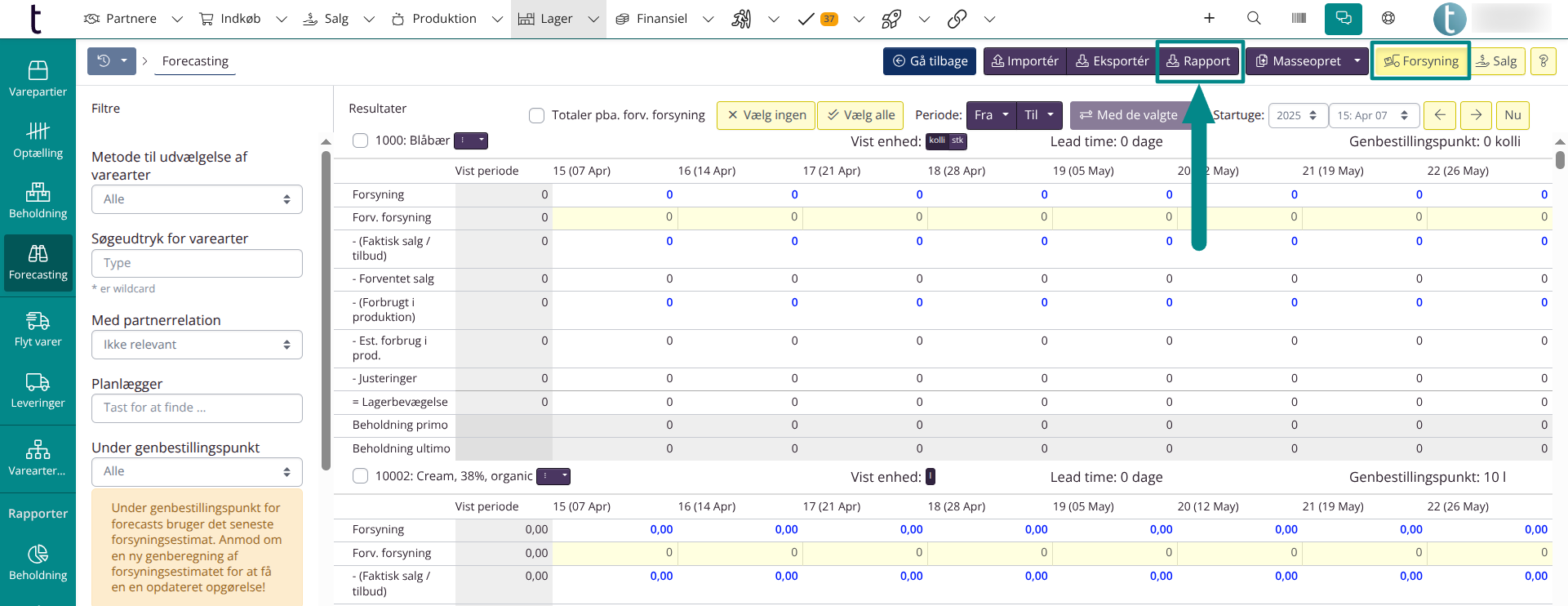Forecasting
Om forecasting
Forecasting gør det nemmere at planlægge din produktion og dine indkøb i forhold til dit salg. Du kan planlægge både dage, uger og måneder ud i fremtiden.
Du finder Forecasting-værktøjet under Lager i topmenuen og Forecasting.
Nøglefunktioner
Du kan estimere dit salg per kunde eller for alle kunder på baggrund af tidligere salgshistorik.
tracezilla estimerer dit forbrug af halvfabrikata, råvarer og emballage til produktion af færdigvarer på baggrund af dine opskrifter.
Forecasting-funktionen tager højde for lead time, dvs. tiden det tager fra at varerne er bestilt hos leverandøren, til du har modtaget dem eller den tid det tager at producere et produkt. Det sker ved ordreoprettelse direkte fra funktionen.
Funktionen tager også hensyn til dit genbestillingspunkt, dvs. hvor mange enheder du som minimum skal have på lager, førend du skal producere eller bestille nye forsyninger.
Opret produktionsordrer og indkøbsordrer direkte fra forecasting-overblikket.
Ved ordreoprettelse direkte fra forecasting-funktionen, ser tracezilla om leverandøren har krav til mindste bestillingsmængde.
Du kan også redigere antallet på en åben/afventende produktionsordre eller indkøbsordre hvis du kan se i forecasting overblikket, at behovet for varer har ændret sig.
Forecasting kan ske med udgangspunkt i din nuværende beholdning(kortsigtet) eller ud fra dit behov for varer kun med udgangspunkt i salg (langsigtet).
Hvis du forventer at introducere et nyt produkt, og har oprettet en opskrift, som er dateret frem i tiden, kan forecasting-funktionen beregne en forventet kostpris (produktkalkule) ved hjælp af Kostprissimuleringer. Bemærk venligst, at dette kræver tracezillas Power Pack tilføjelse.
Hvordan kan handelsvirksomheder bruge forecasting?
Der ses oftest på 1-2 scenarier, et langsigtet og et kortsigtet. Der kan tilføjes flere scenarier, hvis der forecastes for flere lokationer.
1) På salgssiden kan der forecastes langsigtet f.eks. 3 måneder frem i tid. Ud fra det forventede salg estimeres forsyning og der kan på forsyningssiden oprettes indkøbsordrer.
2) På forsyningssiden kan der tages udgangspunkt i det faktiske salg (kortsigtet) f.eks. 2 uger frem, og forsyningsbehovet estimeres. Derefter oprettes indkøbsordrer.
Hvordan kan produktionsvirksomheder bruge forecasting?
En produktionsvirksomhed vil oftest bruge forecasting til 2-3 typer af scenarier:
1) Et kortsigtet til produktionsplanlægning på baggrund af nuværende beholdning og faktisk salg f.eks. 2 uger frem.
2) Et (mellem)langsigtet scenarie til estimering af salg og planlægning af indkøb f.eks. 3 måneder frem. Estimatet tager udgangspunkt i salg, så indkøb af emballage og andre råvarer med lang lead time sker rettidigt.
3) Et langsigtet scenarie til estimering af salg for specifikke kunder, der forhandles kontrakter med f.eks. 12 måneder frem. Estimatet kan ske på baggrund af tidligere salgshistorik plus beregnet tendens.
Godt at vide: inden du bruger forecasting-funktionen
Forecasting-funktionen benytter data fra varearter og opskrifter. Derfor kan du med fordel gennemgå følgende, inden du benytter estimatet og opretter ordrer på baggrund af forecastingen:
- Sæt gerne partnerrelationer op på varearter. 1) Partnerrelationer på leverandører kan benyttes som filter eller til automatisk oprettelse af indkøbsordre ved hjælp af funktionen Masseopret indkøbsordrer. 2) Partnerrelationer på kunder kan benyttes som filter, hvorved det er lettere at tilføje eller estimere salgsforecast på bestemte kunder ved private label produkter.
- Gør varearter og opskrifter inaktive, som ikke længere er i brug.
- Gennemse og opdatér de varearter og mængder af disse som er angivet i opskrifter.
- Sæt et genbestillingspunkt for varearter, dvs. en minimumsbeholdning for hvornår der skal bestilles nye forsyninger af en vare.
- Angiv lead time for varearter, dvs. varigheden mellem varen bestilles til den forventes leveret.
- Sæt evt. pakkestørrelser op for indgående ordrelinjer. Dette anvendes ved oprettelse af ordrer på forsyningssiden af forecastet.
Opret et scenarie
For at starte med at bruge forecasting-funktionen skal du oprette et scenarie.
Når der er indtastet eller estimeret tal for det forventede salg eller forsyning, bliver tallene gemt i det pågældende scenarie.
Du kan oprette flere scenarier med forskellige indstillinger.
Du opretter et nyt scenarie til venstre ved at klikke på Opret Scenarie.
Indstillinger i scenariet
| Felt | Forklaring |
|---|---|
| Memo | Giv scenariet en kort beskrivelse eller et navn, som du vil kunne genkende scenariet ud fra. |
| Begræns dette scenarie til følgende lagerlokation | Du kan vælge en partner og en tilhørende lokation, som scenariet skal begrænses til. Forecasting-funktionen ser på alle lokationer, hvor der er ført varer på lager, medmindre du udfylder dette felt. På forsyningssiden vil Beholdning primo og Beholdning ultimo afspejle det der er registreret på lager på den angivne lokation. |
| Forsyningsestimat baseret på | Du kan basere forecastet på salg eller beholdning. Hvis du gerne vil forecaste langsigtet, kan du med fordel vælge Salg. Hvis du vil estimere forsyning kortsigtet, kan du med fordel vælge Beholdning. |
| Periodeinddeling | Vælg hvordan du gerne vil definere den periode, som du vil forecaste for. I selve forecasting-værktøjet kan du skifte mellem de forskellige periodeinddelinger f.eks. måneder ved estimering af salg og uger ved estimering af forsyning for samme scenarie, så dette er ikke et endeligt valg. |
| Opdeling ved indtastning i hele måneder | Hvis du har valgt Periodeindeling: Månedlig så kan du vælge hvordan et antal skal deles op eller om det skal deles op. Forventer du eksempelvis at sælge 200 kolli, kan du få alle 200 kolli til at fremgå mandag i den første uge i en måned eller du kan vælge, at de 200 kolli skal deles op i uger (svarende til fire uger per måned), så der per uge om mandagen fremgår 50 kolli. |
| Antal perioder der skal estimeres | Den valgte periodeinddeling har betydning for angivelsen af perioden, der skal estimeres. Ved kortsigtet forecasting på baggrund af beholdning kan du eksempelvis vælge at estimere to uger frem. Ved langsigtet forecasting baseret på salg kan du eksempelvis vælge at estimere 6 måneder frem. |
| Ignorér lagerbeholdning | NB. Hænger sammen med det næste felt, da den har betydning for om man ser bort fra alt der ligger før den angivne startdag/uge/måned. Hvis du planlægger forsyningen langt ud i fremtiden, kan det være en fordel at se bort fra den nuværende lagerbeholdning - hvis varebeholdningen forventes omsat inden. Vælg i så fald Ja. Hvis du planlægger produktion for eksempelvis de kommende to uger vælges oftest Nej. |
| Inkludér altid lager uden sporbarhed uanset status på vareart | Hvis en vareart er sat op til at være sporbar i stamoplysningerne, men varen er flyttet til et lager uden sporbarhed, kan du få antallet vist i forecasting-overblikket via denne funktion. |
| Gennemtving genbestillingspunkt på 0 | Har du ikke et konkret genbestillingspunkt på eksempelvis 500 enheder, og vil du gerne have vist varer, som der ikke er flere af på lager, kan du vælge at “aktivere” genbestillingspunktet på 0. |
| Start- dag/uge/måned | Hvis du vælger Ja til at ignorere lagerbeholdning, låses feltet for startuge op. Den valgte periodeinddeling er bestemmende for om det er startdag, -uge eller -måned. |
Eksempel på kortsigtet scenarie
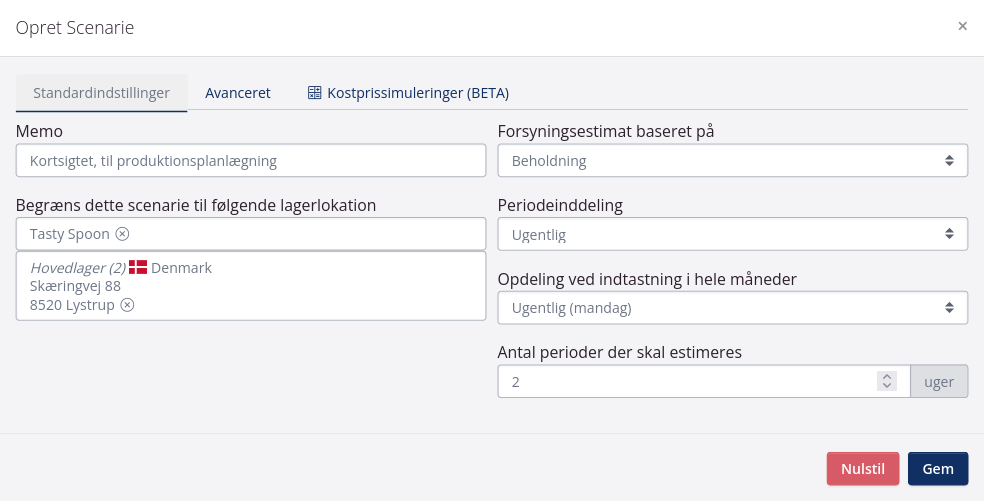
Eksempel på (mellem)langsigtet scenarie
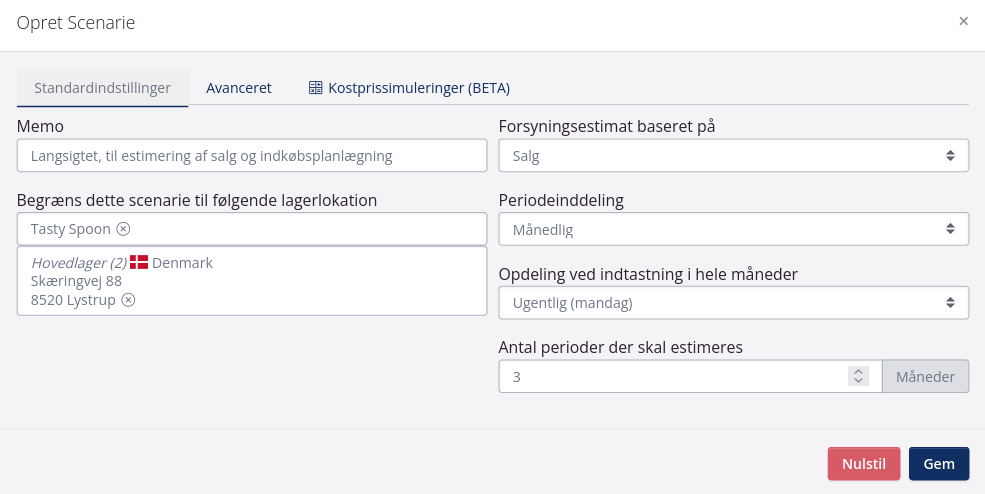
Power Pack tilføjelsen Kostprissimuleringer
Dette er en tillægsvejledning til oprettelse af et scenarie, hvor kostprissimuleringer er slået til.
| Felt | Forklaring |
|---|---|
| Slå kostprissimuleringer til | Du kan benytte funktionen Kostprissimuleringer til at lave kostpriskalkuler for nye eller eksisterende produktionsvarer. Hvis du vælger Ja i dette felt, vil simuleringen foretages, når et scenarie estimeres. Læs mere om brug af funktionen Kostprissimuleringer her. |
| Opslag af indkøbspriser | Du kan enten benytte dette felt eller feltet Indkøbsprisliste til kostpriserstatninger til funktionen Kostprissimuleringer. Se afsnittet længere nede. Læs mere om brug af funktionen Kostprissimuleringer her. |
| Indkøbsprisliste til kostpriserstatninger | Du kan enten benytte dette felt eller Opslag af indkøbspriser. Hvis du gerne vil basere kostpriskalkule på baggrund af indtastede priser i en prisliste, skal du blot vælge prislisten her. Læs mere om brug af funktionen Kostprissimuleringer her. |
Funktionen Opslag i indkøbspriser i Kostprissimuleringer
Du kan vælge mellem følgende muligheder:
- Ingen: Tager udgangspunkt i gennemsnitskostprisen, som er registreret på varerne på tidligere ordrer, f.eks. indkøbspris på råvarer og emballage.
- Laveste: Tager udgangspunkt i de aktive prislister, hvor der er angivet en pris for varen, og ser efter den laveste pris.
- Højeste: Tager udgangspunkt i de aktive prislister, hvor der er angivet en pris for varen, og ser efter den højeste pris.
- Gennemsnit: Tager udgangspunkt i de aktive prislister, hvor der er angivet en pris for varen, og beregner gennemsnittet af priserne.
Hiarkeri ved beregning af kostpriser, når der er valgt Ingen:
Gennemsnitskostprisen det
1) seneste kvartal. Hvis ikke der er varer, som er indkøbt/produceret inden for det seneste kvartal, vil tracezilla beregnet gennemsnittet på baggrund af det
2) seneste halve år. Er der ej heller indkøbt/produceret inden for de sidste 6 måneder, vil beregningen ske med udgangspunkt det
3) seneste år.
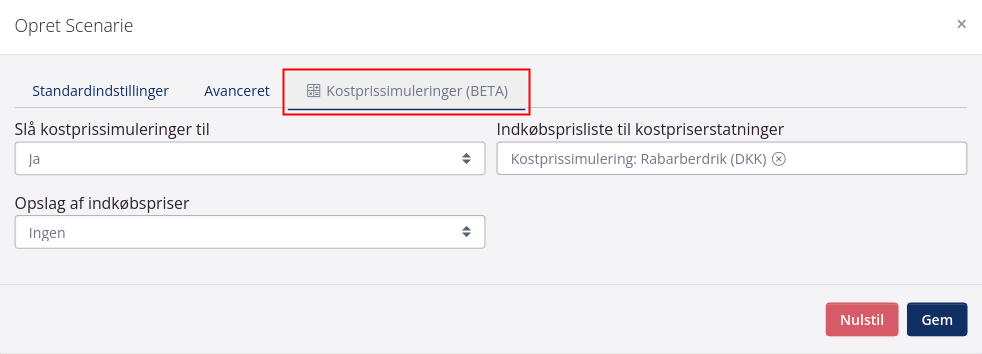
Salgsforecast
I salgsforecastet kan du enten
1) Indtaste de forventede salgstal i den gule række
2) Indlæse salgstal via importskabelonen
3) Estimere salget pr. kunde med udgangspunkt i tidligere salgshistorik og evt. medregnet en tendens
1) Indtast forventet salg
- Vælg Salg øverst i højre hjørne.
- Vælg scenarie i filteret til venstre.
- Vælg periodeinddeling dag, uge eller måned i filteret til venstre.
- Vælg start dag/uge/måned øverst til højre.
- Vælg hvilke varer du gerne vil indtaste tal for i filteret Metode til udvælgelse af varearter.
- Du kan indtaste forventet salg for specifikke kunder (valgfrit). Hvis der ikke er valgt en kunde i filteret til venstre, noteres det forventede salg generelt.
- Skriv tal i de gule rækker ud for de varer og den dag/måned/år, som salget skal indtastes i (gemmes automatisk).
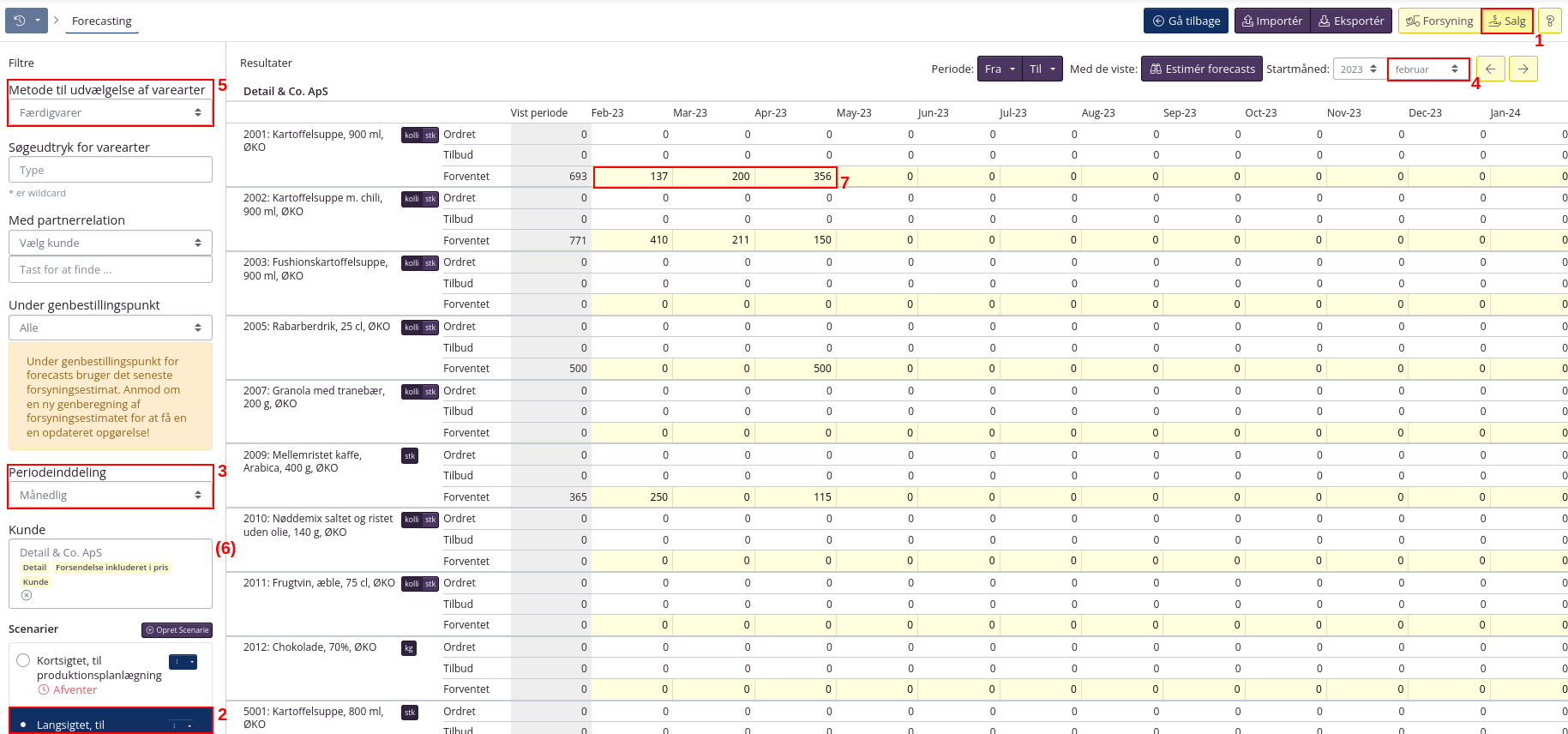
2) Indlæs salgstal via importskabelon
Hvis din kunde foretager forecasting af deres indkøb, kan det være at de sender dette som fil jer som leverandør. I så fald kan du kopiere antallet ind i skabelonen til at importere salgstal i forecasting.
Du kan også hente importskabelonen ud efter der er indtastet eller estimeret tal for salg, for at få overblik over de data, som ligger i det pågældende scenarie.
- Vælg Salg øverst i højre hjørne.
- Vælg scenarie i filteret til venstre.
- Vælg periodeinddeling dag, uge eller måned i filteret til venstre.
- Vælg start dag/uge/måned øverst til højre.
- Vælg hvilke varer du gerne vil indlæse tal for i filteret Metode til udvælgelse af varearter.
- Klik på Importér. Vælg derefter Hent importskabelon.
- En fil downloades. Nedenfor kan du se vejledning til udfyldelse af de enkelte felter.
- Når tallene er skrevet ind, gemmes filen lokalt på computeren.
- Gå tilbage til tracezilla og klik på Upload i dialogvinduet, som du hentede filen fra.
Meddelelsen “Succes. Filen blev importeret” vil stå i dialogvinduet, når salgstallene er indlæst.
| Kolonne | Forklaring |
|---|---|
| Varenr. | Skriv eller kopier din virksomheds eget varenummer ind, som det forventede salg skal registreres på. |
| Vareart | Det er valgfrit at udfylde dette felt. Kopier eventuelt din varearts navn ind, som matcher varenummeret. Feltet vil automatisk være udfyldt, hvis der allerede var indtastet eller estimeret for denne vareart inden importskabelonen blev downloadet. |
| Kunde | Kopier virksomhedsnavnet fra den partner (kunde), som du forventer vil købe et givent antal af den pågældende vare. |
| Bevægelsesdato | Angiv den dato, som det forventede salg skal registreres på. Hvis ikke du kender den specifikke dag, kan antallet registreres om mandagen i ugen eller første dag i måneden. |
| Enhed | Det er valgfrit at udfylde dette felt. Kopier eventuelt din varearts enhed ind f.eks. kolli, stk, kg, liter. Feltet vil automatisk være udfyldt, hvis der allerede var indtastet eller estimeret for denne vareart inden importskabelonen blev downloadet. |
| Forventet | Kopier det antal varer ind, som du forventer bliver solgt - af den angivne vareart, til den specifikke kunde, på den pågældende bevælgelsesdato i henhold til vareartens enhed. |
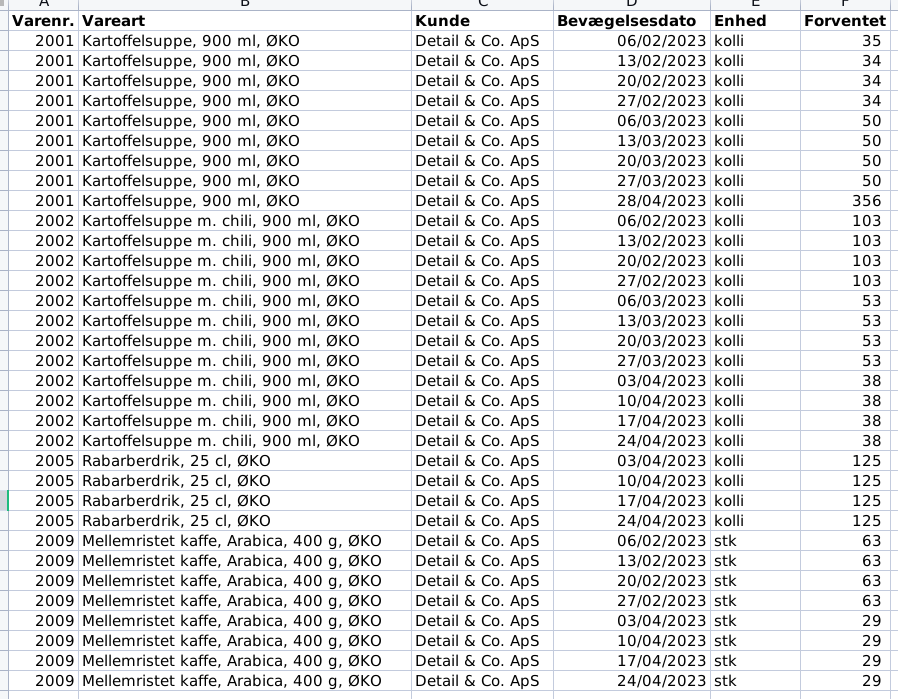
3) Estimer salg pr. kunde
Når du har valgt et scenarie og en periodeinddeling samt startuge, kan du estimere salget.
- Vælg Salg øverst i højre hjørne.
- Vælg scenarie i filteret til venstre.
- Vælg periodeinddeling dag, uge eller måned i filteret til venstre.
- Vælg start dag/uge/måned øverst til højre.
- Vælg den kunde, som du vil estimere salget for.
Du kan også undlade at vælge en kunde, for at estimere salget generelt for alle kunder. NB! Undlad at estimere salg for alle kunder generelt og specifikke kunder i samme scenarie, da salgstallene for alle kunder allerede indeholder salgstal for den specifikke kunde. Du kan risikere at få kunstigt høje estimater, hvis dette gøres i samme scenarie.
- Vælg hvilke varer du gerne vil forecaste for i filteret Metode til udvælgelse af varearter.
- Vælg den periode, som forecasting-funktionen skal estimere tal for, ovenfor varerne.
- Klik på Estimér forecasts.
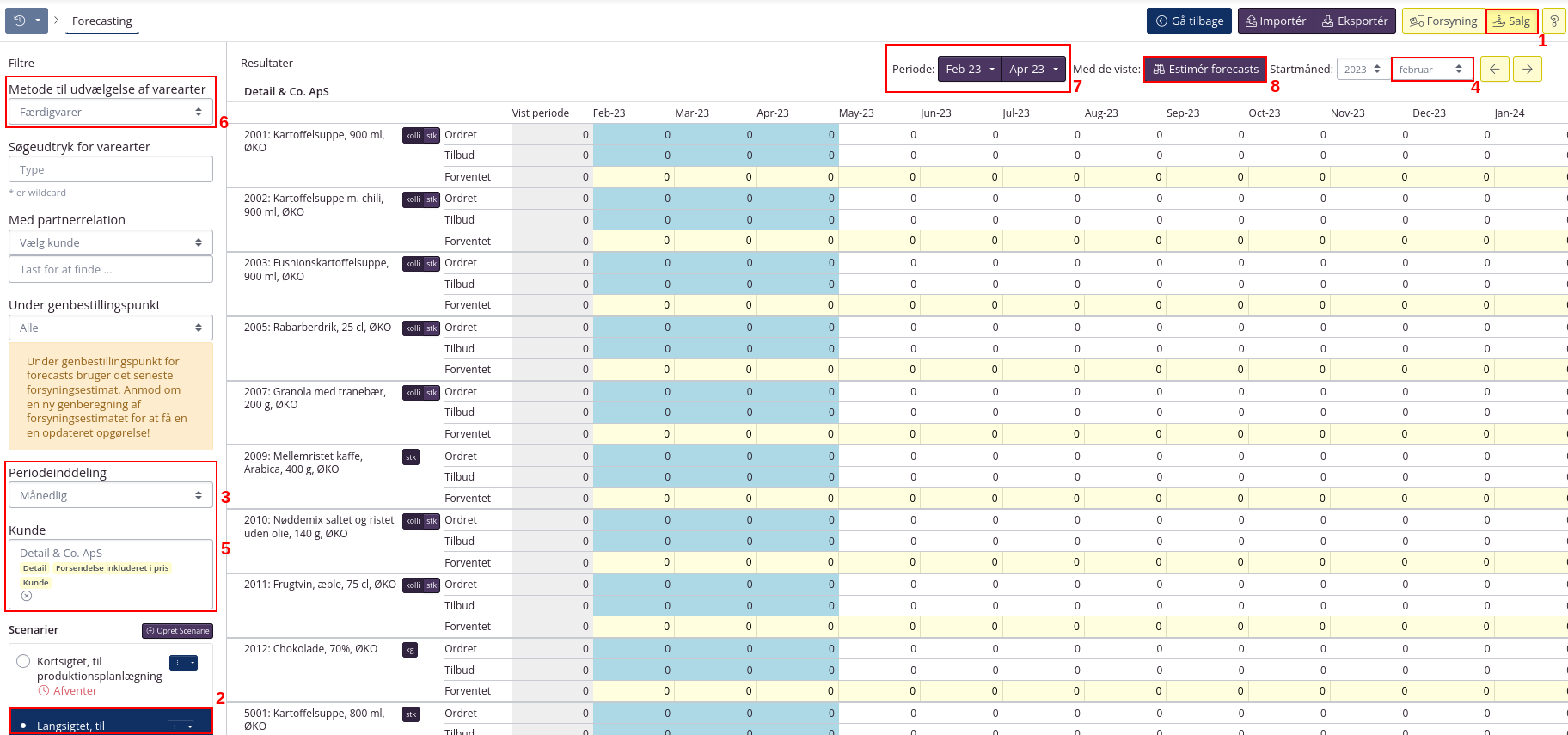
- Vælg hvilken periode estimatet skal baseres på og derved hente salgstal ind fra salgsrapporten fra.
- Nuværende forecast i perioden: Benyttes hvis der allerede er indtastet nogle tal eller der er oprettet faktiske salgsordrer, som man gerne vil beregne en tendens oveni.
- Samme periode forudgående år: Der hentes salgstal for den valgte periode året før. Hvis der eksempelvis er valgt marts 2023, hentes salgstal fra marts 2022.
- Periode af samme længde, forud for perioden: Hvis der er valgt en periode på f.eks. 3 måneder februar, marts og april vil tracezilla hente salgstal fra de tre foregående måneder november, december og januar.
- Angiv evt. en tendens som skal beregnes oveni de hentede salgstal.
- Klik på Beregn.
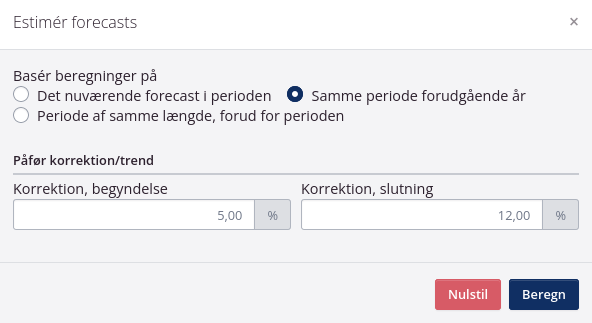
Når estimatet for salg er fuldført, kan du estimere forsyningen for at identificere, hvilke varer der bør bestilles/produceres nye forsyninger af.
Se afsnittet Estimer forsyning nedenfor.
Tabellen i salgsforecastet
| Række | Forklaring |
|---|---|
| Ordret | De salgsordrer, du allerede har tastet under Salg > Order. |
| Tilbud | De salgstilbud, du allerede har tastet under Salg > Order (med statussen Tilbud). |
| Forventet | Her kan du taste dit forventede salg for varearten pba. et skøn eller du kan få tracezilla til at estimere salget. Dette er den eneste række du kan taste i. |
Estimér forsyning
Du kan estimere forsyningen, så tracezilla beregner hvilken konsekvens det estimerede/indtastede/indlæste salg har for din beholdning.
tracezilla estimerer forsyningen, så efterspørglen imødekommes, og beholdningen er over genbestilingspunkter.
Scenarierne kan ses i venstre side. Klik på den blå knap ud for scenariet og vælg Estimer forsyning.
Du vil modtage beskeden: “Anmodning om et nyt estimat blev sendt!”. Når estimatet er fuldført, modtager du besked per mail. Et tidsstempel for seneste udførte estimat vises med blå skrift. Når estimatet er igang vises det med orange skrift.
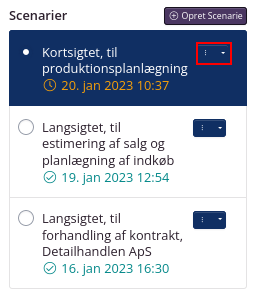
Opret produktionsordrer og indkøbsordrer pba. forecasting
- Vælg Forsyning øverst i højre hjørne.
- Vælg scenarie i filteret til venstre.
- Vælg periodeinddeling dag, uge eller måned i filteret til venstre.
- Vælg start dag/uge/måned øverst til højre.
- Vælg hvilke varer du gerne vil oprette ordrer for i filteret Metode til udvælgelse af varearter.
Hvis du gerne vil oprette produktionsordre, kan du i filteret angive Færdigvarer. Hvis du gerne vil oprette indkøbsordrer, kan du eksempelvis vælge Råvarer eller Emballage i filteret.
- Vælg en periode som du gerne vil oprette ordrer for ovenfor resultaterne.
- Sæt flueben ved de varer, som du gerne vil oprette ordrer for.
- Klik på Opret ordre og vælg den ordretype, som du gerne vil oprette.
- Udfyld ordredetaljerne. Du kan eventuelt indtaste en bemærkning på ordren, om at den er baseret på forecasting.
- Klik på Gem. En kladde-ordre vil blive oprettet.
Tabellen i forsyningsforecastet
| Række | Forklaring |
|---|---|
| Forsyning | Den forsyning der bliver tilført i den pågældende periode fra produktions- eller indkøbsordrer. |
| Forv. forsyning | Dette er et skrivefelt. Her kan du indtaste en forventet forsyning. Dette er relevant for produktionsvirksomheder. Det kan benyttes til at angive, hvornår du forventer at producere færdigvarer, og så vil tracezilla, på baggrund af de tilknyttede opskrifter, justere forsyningsbehovet for råvarer, hvis du sætter flueben ved *Totaler pba. forv. forsyning. * |
| - (Faktisk salg/tilbud) | Det faktiske salg på de salgsordrer og -tilbud, der allerede er tastet. |
| - Forventet salg | Her kan du taste dit forventede salg for varearten. Dette er den eneste række du kan taste i. De øvrige rækker er beregninger på baggrund af lagerbevægelser og af det du har tastet. Hvis du allerede har tastet et forventet salg på salgs-forecastingssiden, vil det fremgå her. NB. Det forventede salg skal inkludere det faktiske salg/tilbud. |
| - (Forbrugt i produktion) | Angiver hvad der evt. er blevet brugt af varearten til produktion i perioden. |
| - Estimeret forbrug i produktion | Dette er den forventede mængde forbrugte råvarer i produktion. |
| - Justeringer | Angiver evt. spild og tab i perioden. |
| - Total efterspørgsel | Opsummerer faktisk salg, forventet salg, estimeret forbrug i produktionen og faktisk forbrug i produktionen. |
| = Lagerbevægelser | Opsummerer de samlede lagerbevægelser, dvs. hvad der samlet set forventes at gå ind eller ud af lageret i perioden. |
| Beholdning primo | Din lagerbeholdning ved starten af perioden. |
| Beholdning ultimo | Din lagerbeholdning ved slutningen af perioden efter lagerbevægelserne. |
Mere om estimering af forsyning
Når du estimerer forsyning i forecasting, sker det i en baggrundskørsel. Det sikrer at estimatet sker hurtigere, og du kan i mellemtiden foretage andre handlinger i tracezilla. Du motager automatisk en e-mail med meddelelsen “Forecasting succeeded”, når estimatet er færdigt.
“Estimeringsmotoren” kører i iterationer, indtil der ikke er flere varer som kommer under genbestillingspunktet eller under 0. tracezilla kører op til 10 iterationer.
Du kan se en estimeringslog, som fortæller hvilke data beregningerne er baseret på og i løbet af hvilken iteration denne data er beregnet.
Du kan se estimeringsloggen ved at klikke på den blå knap ud for scenariet og derefter Hent estimeringslog.
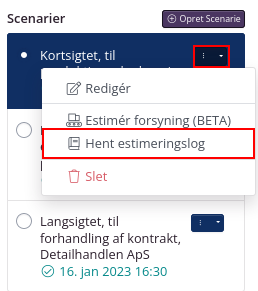
Mere om filtrene til venstre for resultaterne
| Filter | Forklaring |
|---|---|
| Metode til udvælgelse af varearter | Vælg hvilke varenumre som du vil have vist resultater for i forecasting. Du kan eksempelvis estimere salg vælge Færdigvarer i dette felt. Færdigvarer er også relevant i forbindelse med planlægning af produktion. Du kan eksempelvis planlægge forsyning for kategorierne Råvarer og Emballage. |
| Søgeudtryk for varearter | Brug filteret til at søge efter alle de varearter, hvis navn indeholder nogle af de samme ord. Søgeordet omkranses af stjerne/wildcard (*). Ved søgningen efter *suppe* vises eksempelvis varearter med varenavnet kartoffelsuppe, græskarsuppe, hyldebærsuppe osv. |
| Med partnerrelation | Hvis du har angivet en relation til en specifik kunde/leverandør/producent på den enkelte vareart (læs mere om partnerrelationer) kan du bruge det til at filtrere visningen. Hvis du gerne vil estimere salg for en specifik kunde, kan du ved hjælp af filteret se kun de relevante varearter, som sælges til denne kunde eller Private label varer til kunden. |
| Under genbestillingspunkt | Få vist alle varer som kommer under det fastsatte genbestillingspunkt som er sat på varearten på baggrund af det seneste forsyningsestimat. De varer som kommer til at mangle forsyning (ultimo beholdning under 0 - negativt antal) vil også vises. |
| Periodeinddeling | Vælg om du vil se resultaterne i forecasting oversigten per dag, uge eller måned eller for en valgfri periode (Brugerdefineret). |
| Viste elementer | Du kan klikke elementer fra, så de ikke vises i oversigten over resultaterne. Så vil der være færre rækker pr. vareart med informationer. Du kan altid fjerne/tilføje elementerne igen, når du skifter visning mellem Salg og Forsyning. Lagerflyt-rækken vises såfremt der i scenariet er valgt en specifik lokation. |
Mere om genveje og indstillinger i forecasting-funktionen på forsyningssiden
| Genvej/indstilling | Forklaring |
|---|---|
| Totaler pba. forv. forsyning | Sæt flueben her, hvis du gerne vil se hvilken betydning den forventede forsyning har på tallene for Beholdning ultimo. Det vil sige du vil kunne se effekten på din varebeholdning, hvis du fører det antal forsyninger på lager, som står i feltet Forventet forsyning. |
| Vælg leverandør / Vælg producent | En genvej i højre side til at kunne vælge en specifik leverandør-partner eller producent-partner i filteret i venstre side. Det kræver at du har angivet partnerrelationer i opsætningen af varearter. Ved at filtrere efter en specifik leverandør eller producent kan du få vist en liste over alle de varer, som du bestiller hos den pågældende partner og på baggrund af det bestille nye forsyninger. |
| Vælg ingen / Vælg alle | Du kan sætte flueben ved nogle enkelte varer i listen for at oprette en indkøbsordre eller produktionsordre på baggrund af forecastingens forventede manglende forsyning. Du kan fjerne alle flueben-markeringer ved at klikke på Vælg ingen. Du kan sætte flueben ved alle varerne i listen på én gang ved at klikke på Vælg alle. |
| Råvarer til denne vareart | Hvis du har valgt Færdigvarer eller Halvfabrikata i filteret Metode til udvælgelse af varearter samt har en opskrift tilknyttet til den pågældende vareart, vil du kunne se en liste over de råvarer og emballage som indgår i opskriften til denne færdigvare. |
| Producerede varer af denne vareart | Hvis du har oprettet opskrifter og en given råvare indgår i en eller flere opskrifter, kan du få overblik over producerede varer, som kommer af denne råvare. |
Forsyningsrapport
Du kan eksportere forsyningstabellen till et regneprogram.